Social Slider WidgetってどんなWordPressプラグイン?
Social Slider Widgetは、ショートコードを利用して、インスタグラムのフィード表示が行えるWordPressプラグインです。
プラグイン名にWidgetとありますが、表示できる箇所はウィジェットだけではありません。
ウィジェットをはじめとして、投稿や固定ページにもインスタグラムのフィード表示が行えます。
Social Slider Widgetの特徴・機能
- ショートコードを利用してインスタグラムまたはYouTube動画のフィードを表示
- スライダーまたはサムネイルでの表示
Social Slider Widgetを使うべき方
インスタグラムのフィードをスライダーで表示したい方
Social Slider Widgetは、ショートコードを利用してインスタグラムのフィード表示がスライダーまたはサムネイルで行えます。
ただし、サムネイル表示であれば、Smash Balloon Social Photo Feedの方が使い勝手がいいかと思います。
またSocial Slider Widgetでは、インスタグラムのAPIアップデート後の対応がまだ十分にできていないようです。
そのため、WordPressプラグインページでの悪い評価が多くなっています。
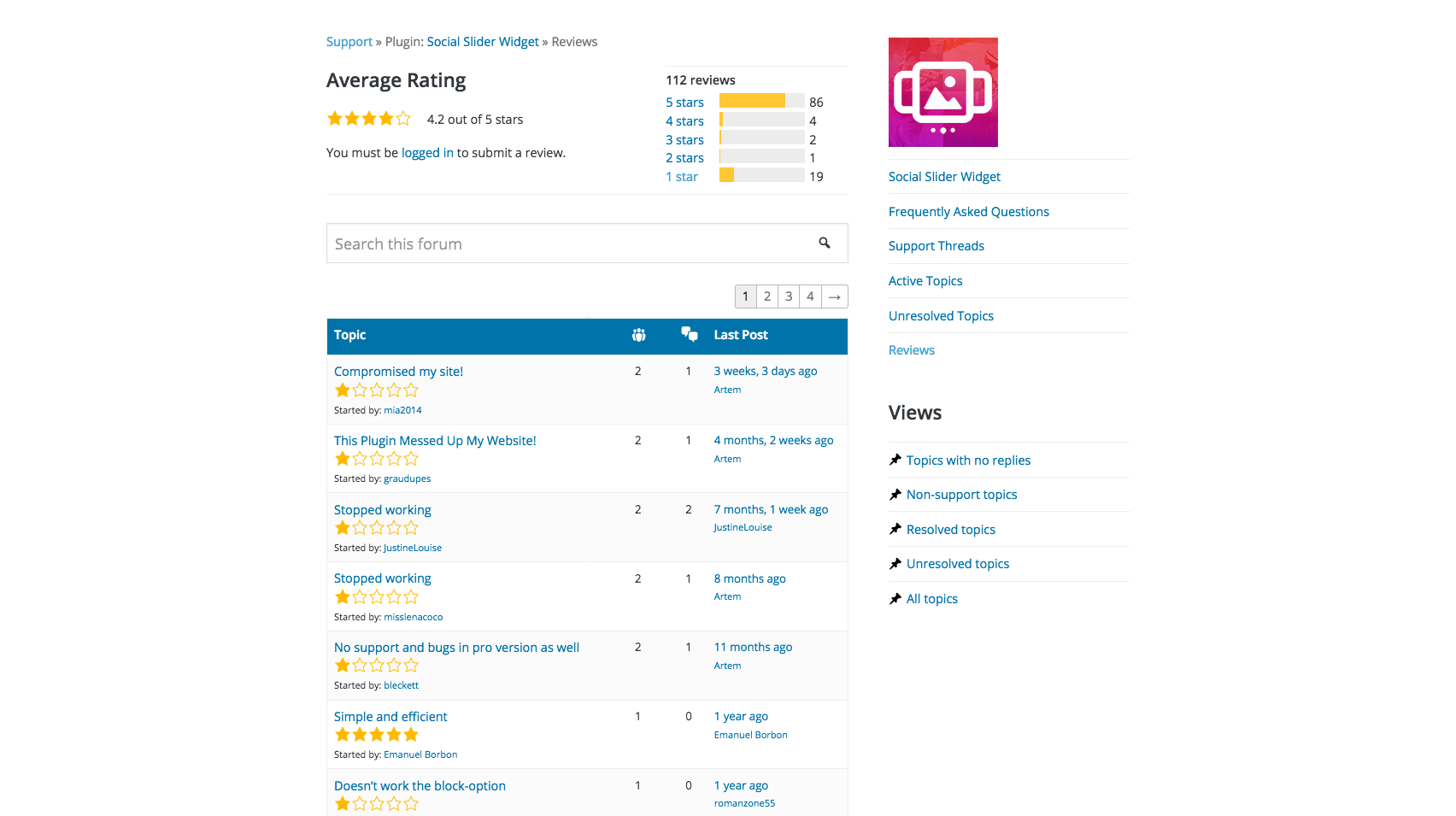
インスタグラムのフィードをスライダーで表示したい方を除いて、他のWordPressプラグインを利用することをおすすめします。
Social Slider Widgetの使い方
ここでは、Social Slider Widgetを初めて使う方に向けて、基本的な使い方を解説します。
Social Slider Widgetを初めて使うための流れは次のようになります。
- インスタグラムアカウントと接続
- インスタグラムのフィードを表示するためのショートコードの生成
- ショートコードをフィードを表示したい箇所に記載
Social Slider Widgetをインストールおよび有効化すると、WordPress管理画面のメニューに「Social Slider Widgets」の項目が追加されます。
Social Slider Widgetの設定などは、WordPress管理画面の「Social Slider Widgets」より行います。
インスタグラムアカウントと接続
まずはフィード表示を行いたいインスタグラムアカウントと接続を行います。
WordPress管理画面より「Social Slider Widgets ≫ Settings」をクリックします。
設定画面が表示されますので、Instagramタブより「ADD ACCOUNT」ボタンをクリックします。
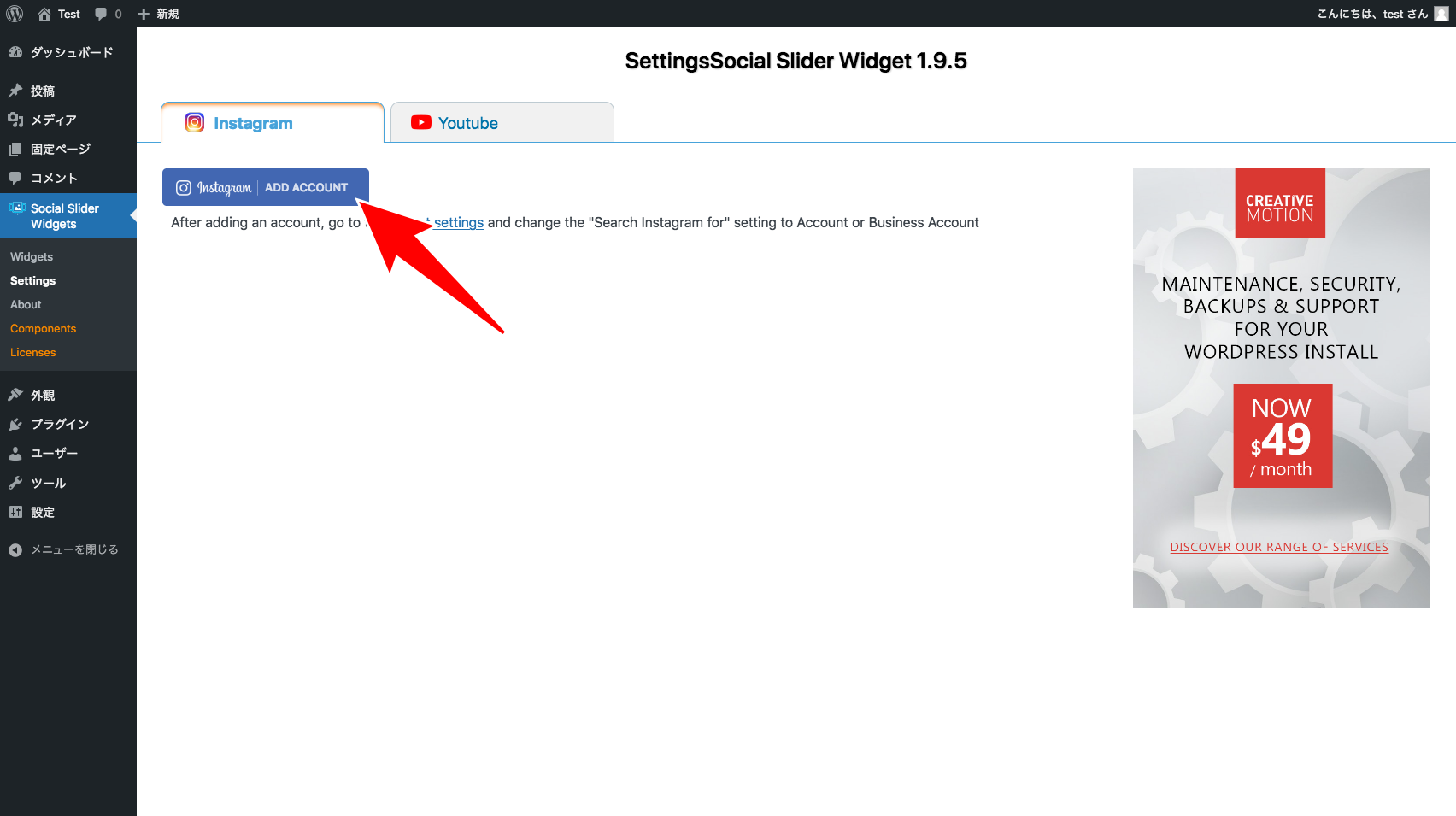
ポップアップが表示されますので、利用しているアカウントの種類を選択してください。今回はPersonalアカウントを選択して進めます。
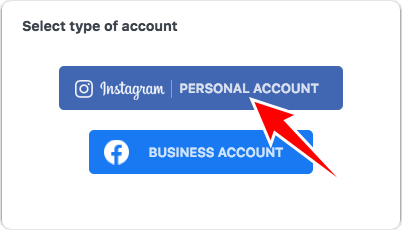
インスタグラムにログインを行うと、情報の許可画面が表示されます。「許可する」ボタンをクリックします。
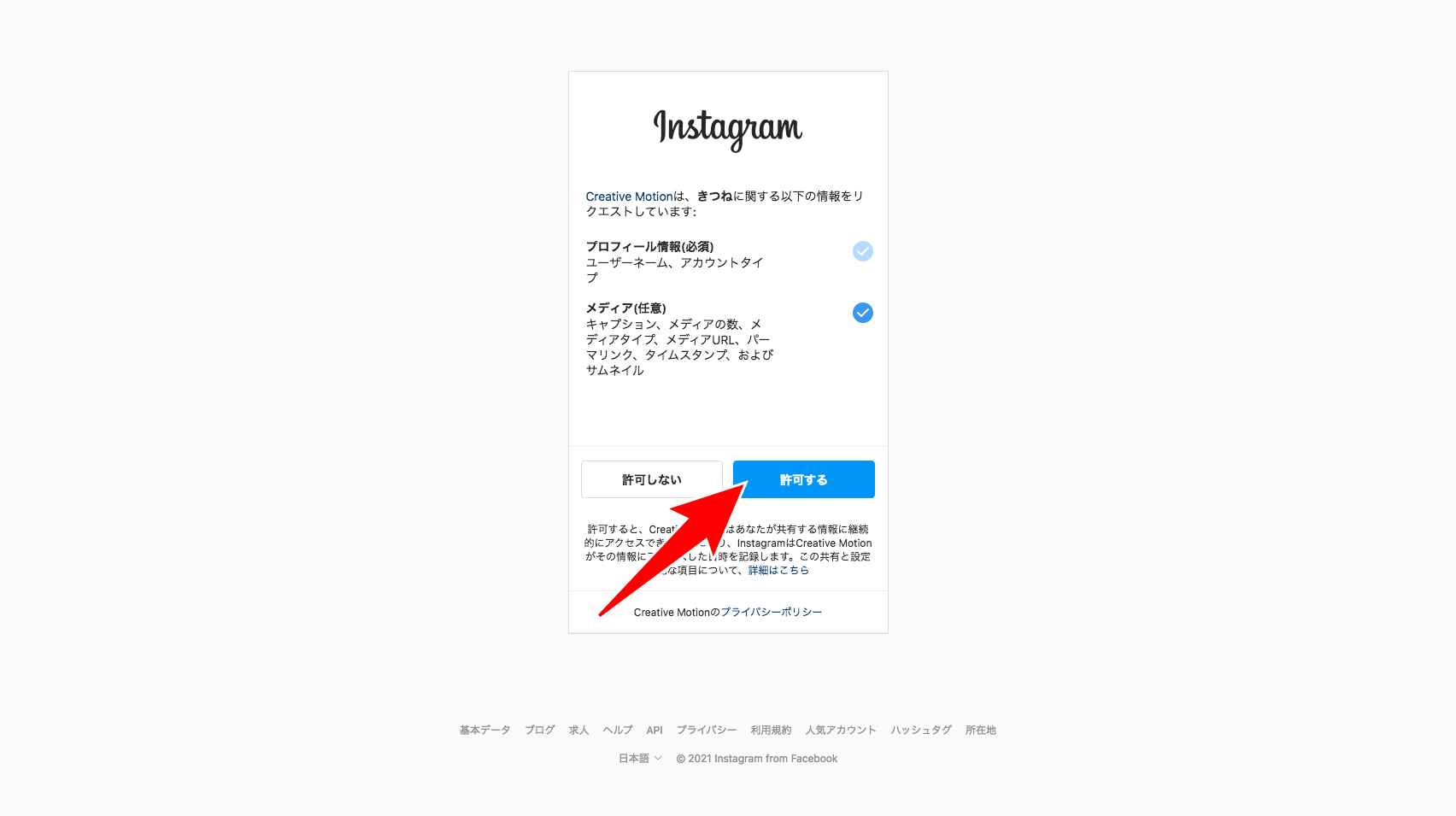
WordPress管理画面に戻り、アカウントが追加されています。
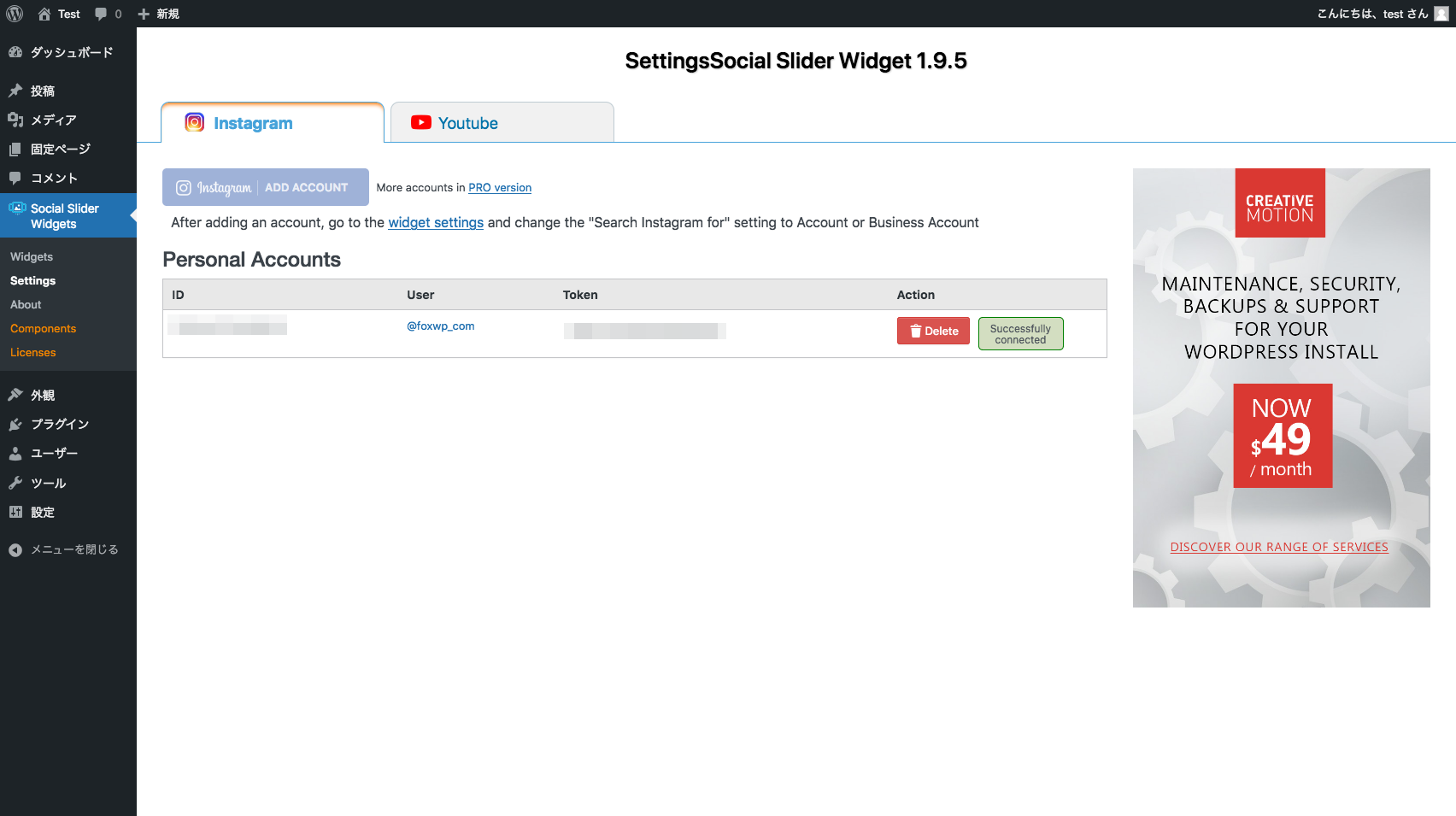
続いて、インスタグラムのフィードを表示するためのショートコードを生成します。
インスタグラムのフィードを表示するためのショートコードの生成
インスタグラムのフィードを表示するためのショートコードを生成します。
WordPress管理画面より、ウィジェット設定画面を開くために「外観 ≫ ウィジェット」をクリックします。
ウィジェットエリア欄に、「Social Slider – Shortcode Generator」があります。
「Social Slider – Shortcode Generator」欄に、利用できるウィジェットから「Social Slider – Instagram」を追加します。
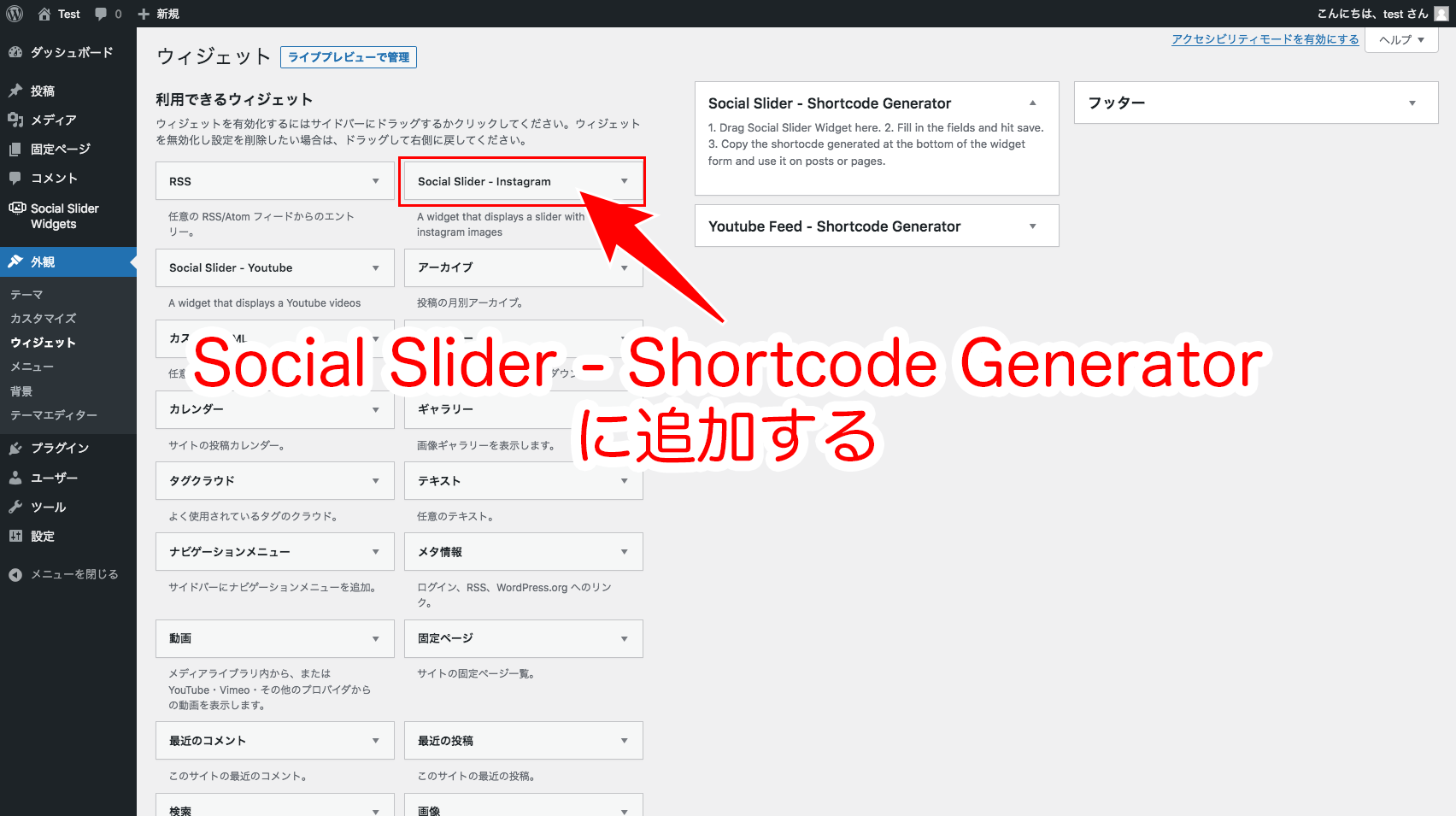
追加されたのを確認します。
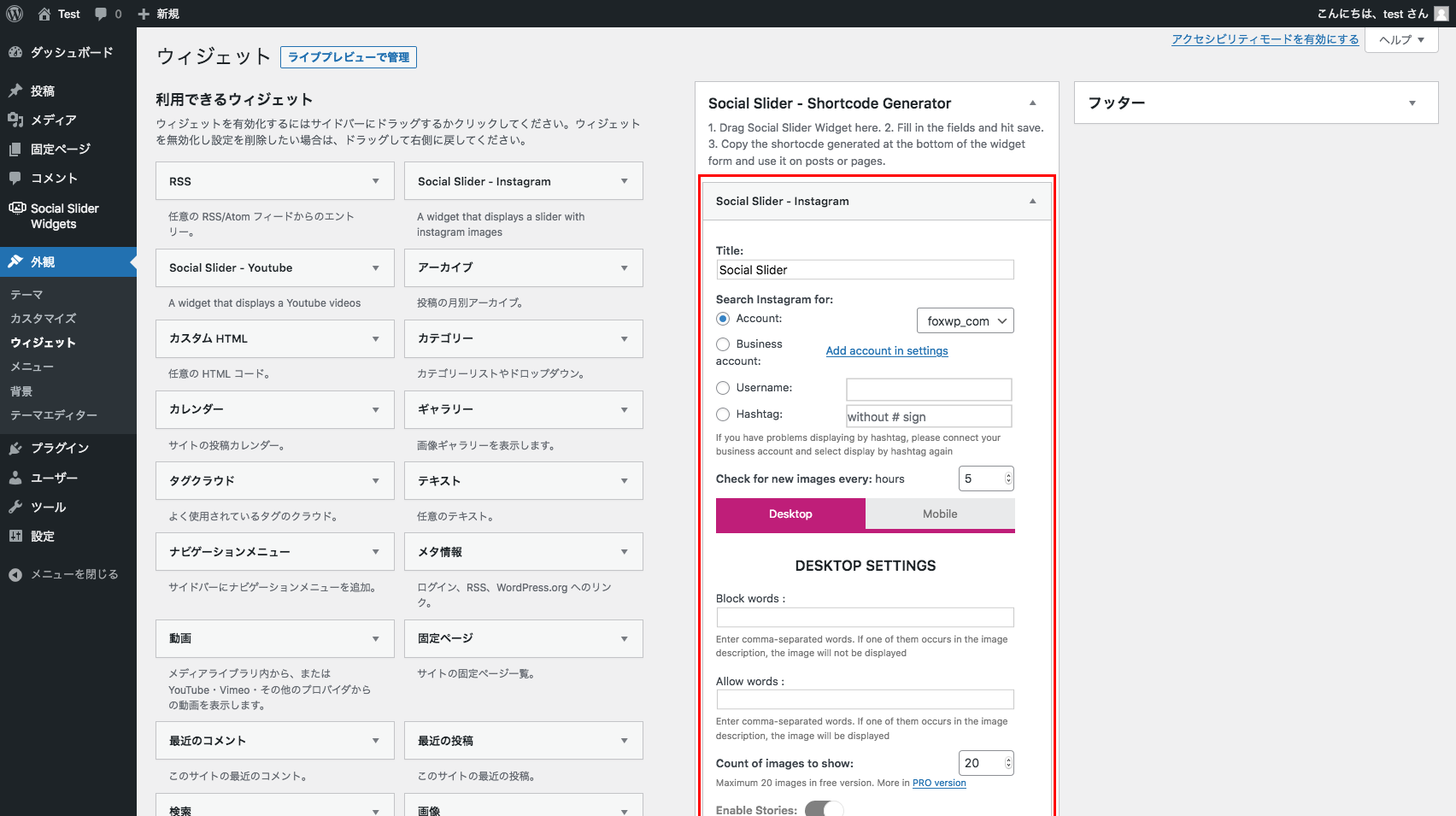
続けて、ブラウザの更新を行います。すると、ウィジェットの最下部にフィード表示のためのショートコードが表示されます。
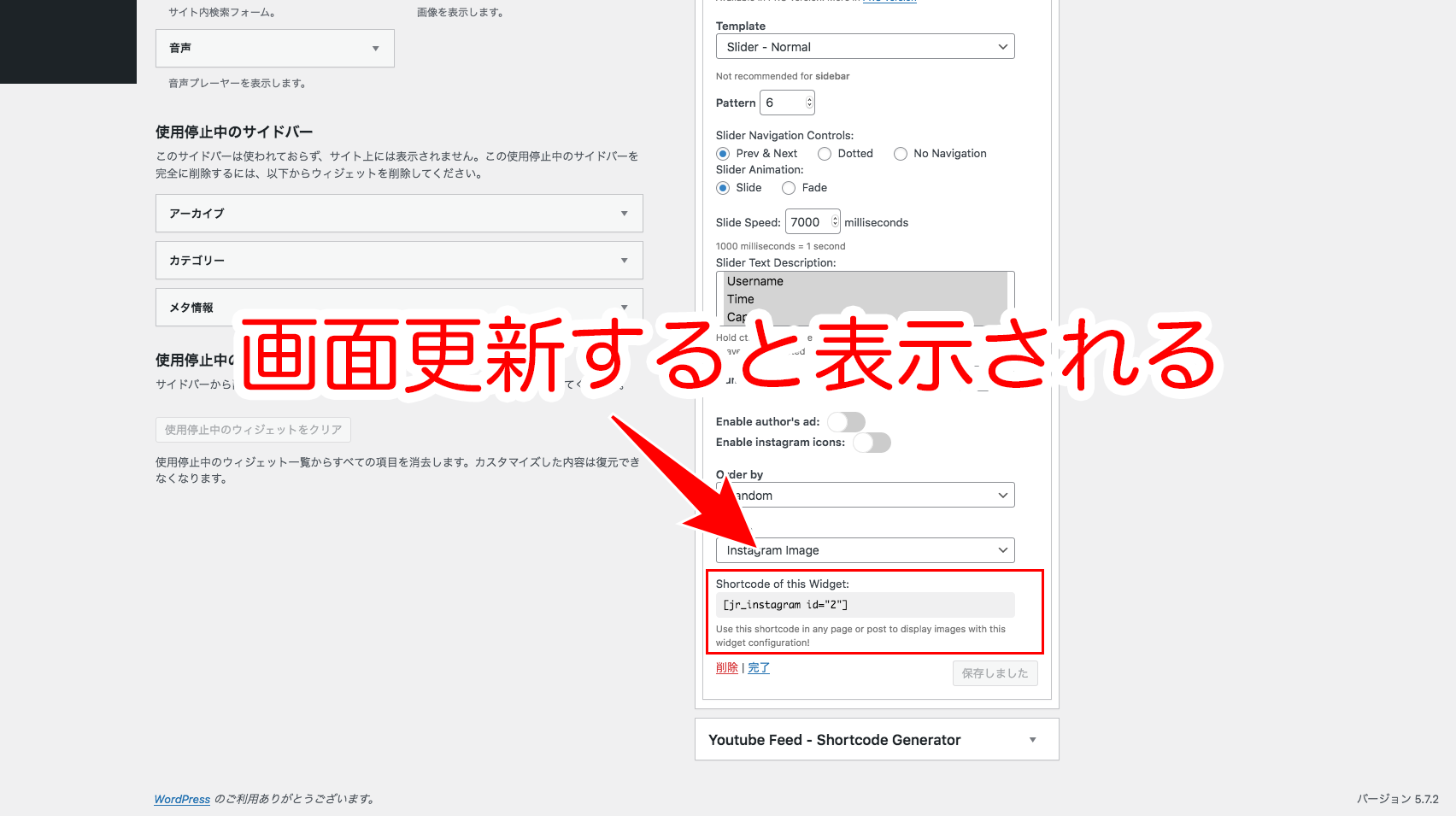
表示されたショートコードを、フィードを表示したい箇所に記載を行います。
ショートコードをフィードを表示したい箇所に記載
今回は、ウィジェットにフィードを表示します。
ウィジェットでショートコードを使用したい場合、フィードを表示したいウィジェットエリアにテキストウィジェットを追加します。
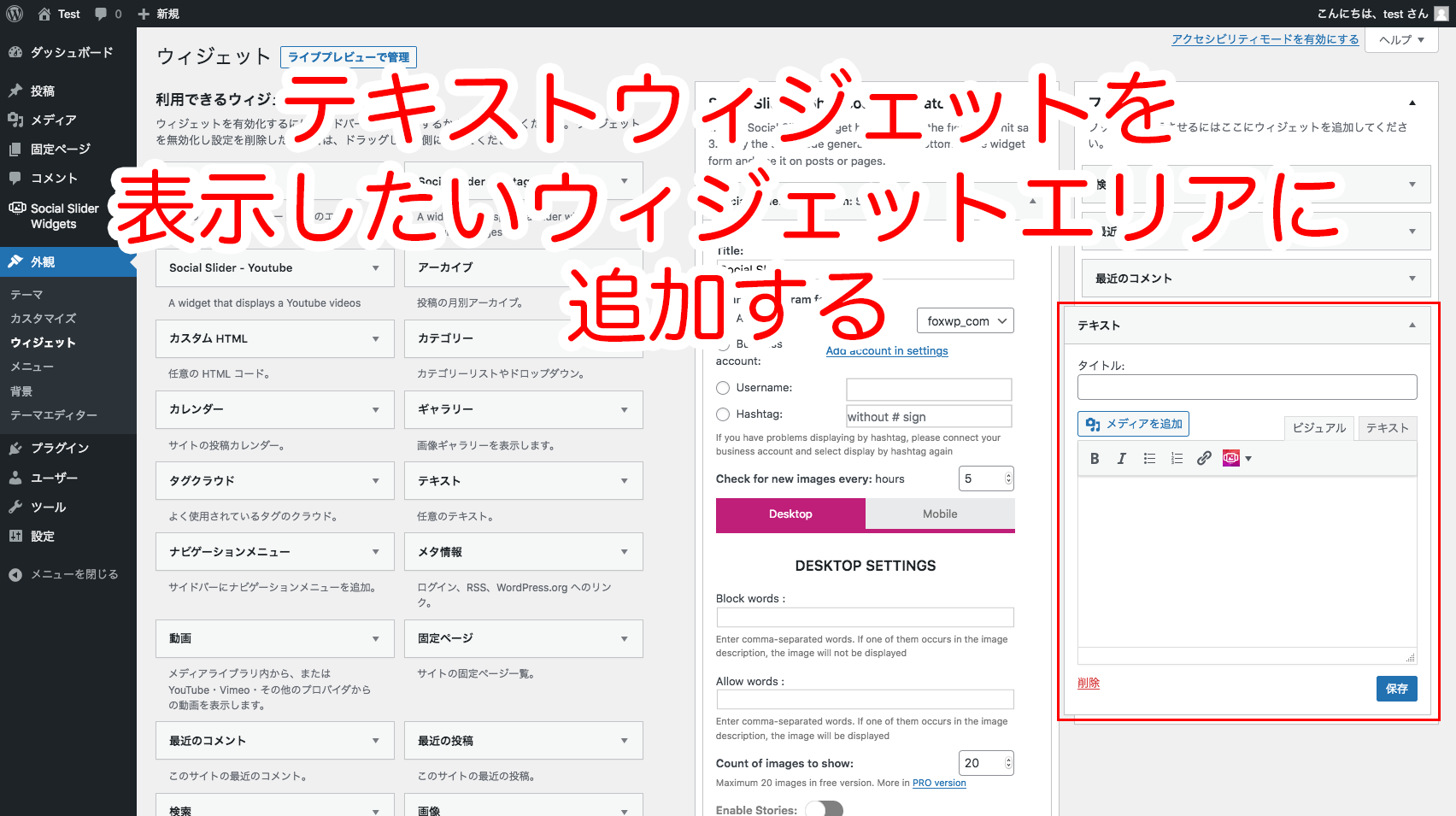
ビジュアルエディター内のメニューにあるSocial Slider Widgetのアイコンをクリックし、表示されたプルダウンから「Social Slider」をクリックします。
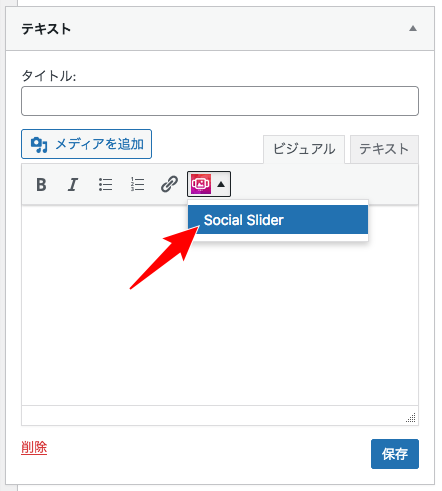
エディターにショートコードが追加されます。もしidが違う場合は、手動で変更してください。
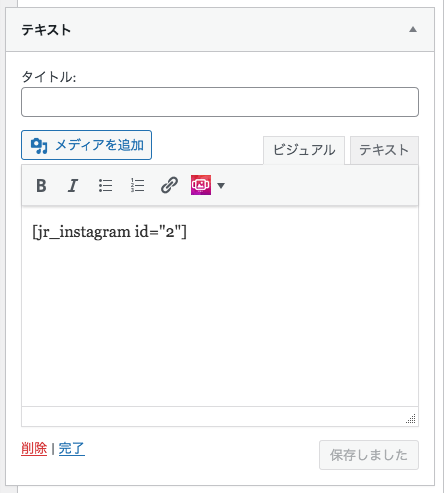
サイトを開き、追加したウィジェットエリアの箇所を確認すると、フィードが表示されているのを確認できます。
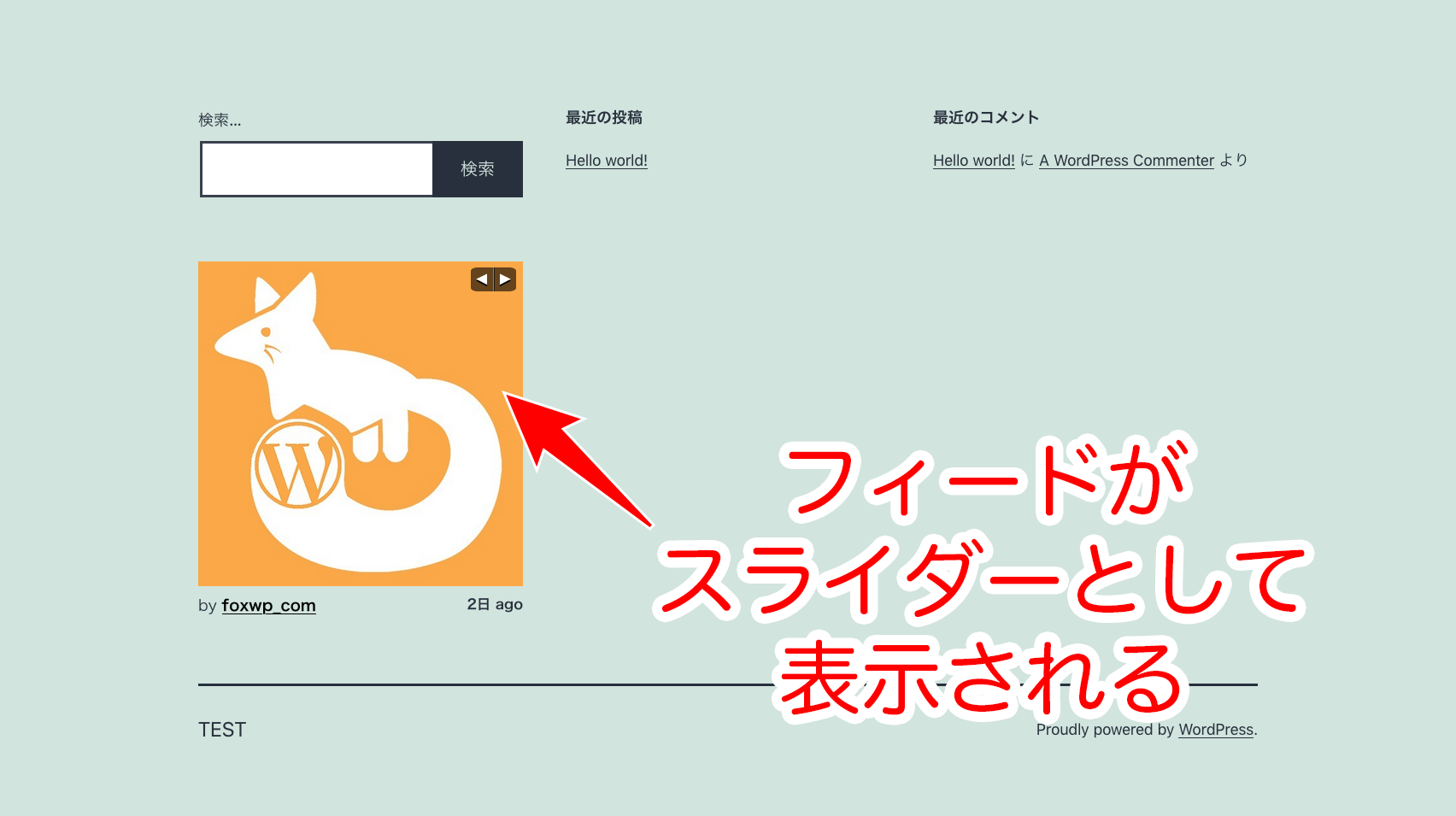
Social Slider Widgetの設定方法
ウィジェット設定のTemplateをThumbnailに変更することで、サムネイル表示に変更ができます。
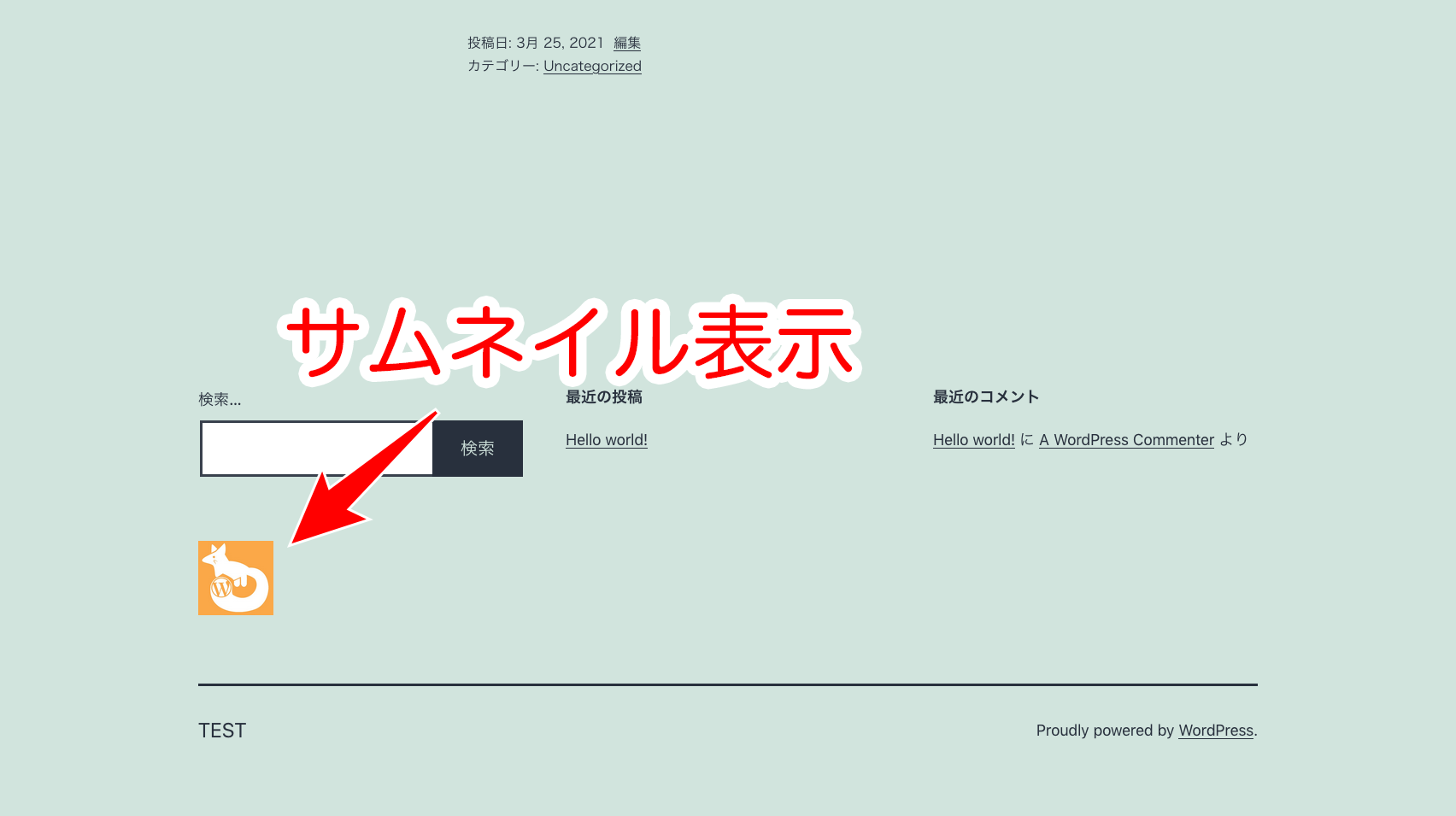
Social Slider Widgetで画像が表示されない時の対処法
Social Slider Widgetのアカウント選択項目に、Usernameがありますが、利用ができないようです。
接続済のアカウントでも、画像が表示されません。
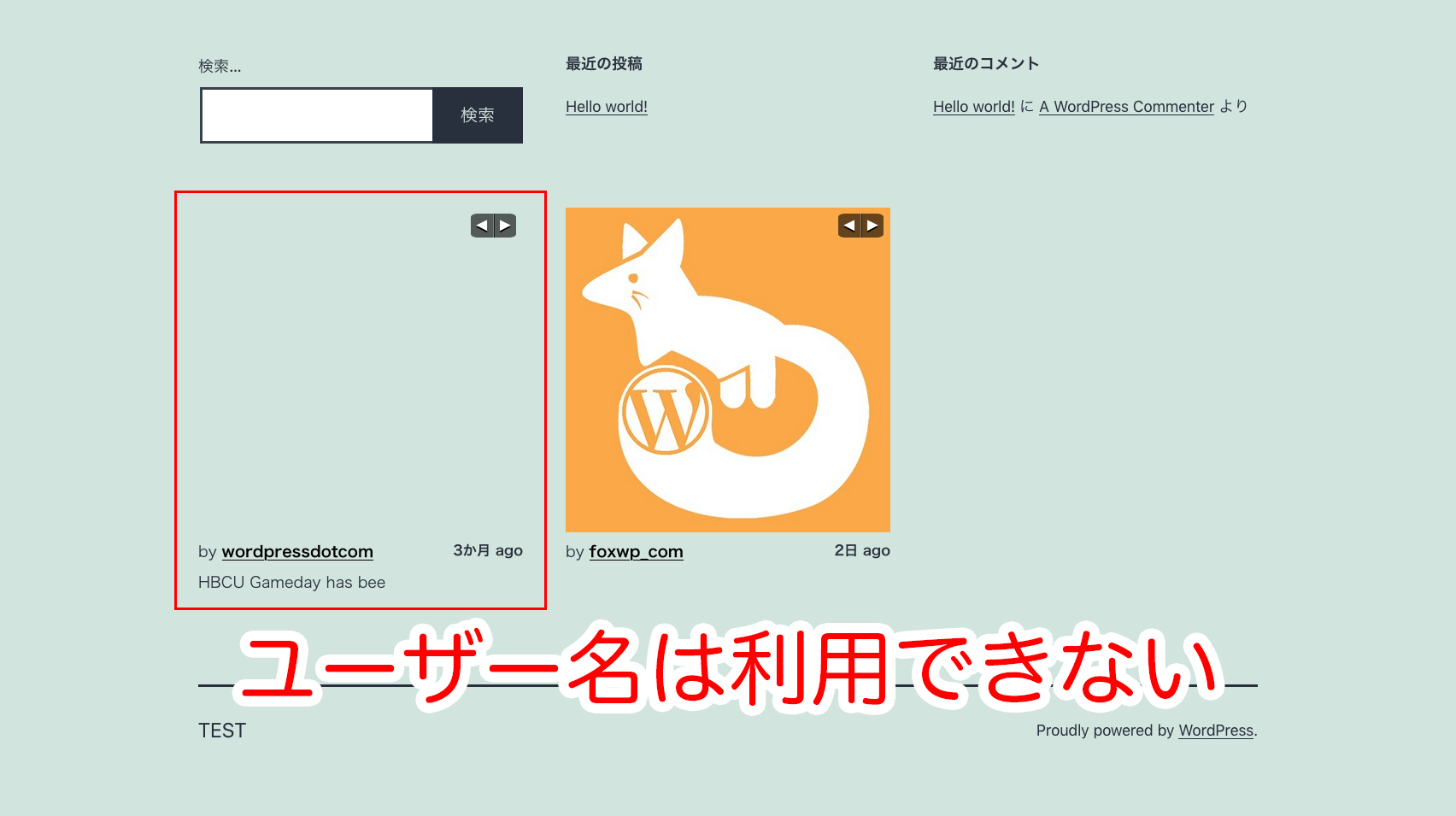
おそらく画像取得にAPIを利用する必要があり、アップデートによる対応ができていないためだと思われます。
このようにアカウント選択で「Username」は利用ができません。
またアカウントの種類がPersonalでは、アカウント選択で「Hashtag」は利用ができません。もしHashtagを選択したい場合、Businessアカウントを作成し、接続を行いましょう。


